
વિન્ડોઝ 10 તે પાછલા 29 જુલાઇથી બજારમાં ઉપલબ્ધ છે અને તેમ છતાં, બજારમાં તેનો સારો આવકાર થઈ રહ્યો છે, બિનસત્તાવાર આંકડા મુજબ પહેલાથી જ 50 મિલિયનથી વધુ ડિવાઇસીસ ઇન્સ્ટોલ કર્યા હોવા છતાં, કેટલાક એવા વપરાશકર્તા હોઈ શકે છે જે સંપૂર્ણ રીતે નવાથી સંતુષ્ટ નથી. માઇક્રોસ .ફ્ટ operatingપરેટિંગ સિસ્ટમ. આ કારણો પૈકી કેટલાક ડ્રાઇવરોનો અભાવ હોઈ શકે છે જે નવા સ softwareફ્ટવેરનો ઉપયોગ કરવો ખૂબ મુશ્કેલ બનાવે છે અથવા નવા operatingપરેટિંગ સિસ્ટમ વાતાવરણમાં અનુકૂલનની અભાવ છે.
જો તમારી ઇચ્છા વિન્ડોઝ 8.1 અથવા વિન્ડોઝ 7 પર પાછા ફરવાની છે, વિન્ડોઝનાં બે સંસ્કરણો કે જેમાંથી તમે વિન્ડોઝ 10 માં નિ updateશુલ્ક અપડેટ કરી શકો છો, પ્રક્રિયા ખૂબ જટિલ નથી, અને આ લેખમાં અમે તમને બતાવીશું કે તેને કેવી રીતે ઝડપથી, સરળતાથી અને અજાણતાં સમસ્યાઓ મળે.
પ્રથમ પદ્ધતિ: સેટિંગ્સમાંથી વિન્ડોઝ 10 ને અનઇન્સ્ટોલ કરો
માઇક્રોસ knowsફ્ટ જાણે છે કે વિન્ડોઝ 10, તેમ છતાં તેઓ નિશ્ચિતપણે માને છે કે તે ઇતિહાસમાં શ્રેષ્ઠ વિન્ડોઝ છે, કેટલાક વપરાશકર્તાને પસંદ ન આવે અને તેથી તેણે નિર્ણય લીધો છે અમારા માટે વિંડોઝના પાછલા સંસ્કરણ પર પાછા આવવાનું ખૂબ જ સરળ બનાવો, જ્યાંથી આપણે કૂદકો લગાવ્યો છે રેડમંડ કંપનીના નવીનતમ સ softwareફ્ટવેર પર.
સૌ પ્રથમ, તે કહેવું આવશ્યક છે કે આ પદ્ધતિ ફક્ત તે બધા લોકો માટે જ કાર્ય કરે છે જેમણે વિન્ડોઝ 10 માં અપડેટ કર્યું છે અને તે લોકો માટે નહીં કે જેમણે વિન્ડોઝ 10 ની "સ્વચ્છ ઇન્સ્ટોલેશન" કરી છે.
વિન્ડોઝ 8.1 અથવા વિન્ડોઝ 7 પર પાછા આવવા માટે તમારે નીચેના પગલાંને અનુસરો:
- સિસ્ટમ સેટિંગ્સ ખોલો. આ કરવા માટે તમારે સ્ટાર્ટ પર જવું આવશ્યક છે અને વિકલ્પ પર ક્લિક કરવું જોઈએ રૂપરેખાંકન
- અપડેટ અને સુરક્ષા વિભાગને .ક્સેસ કરો. તેની અંદર આપણે રિકવરી પર જવું જોઈએ
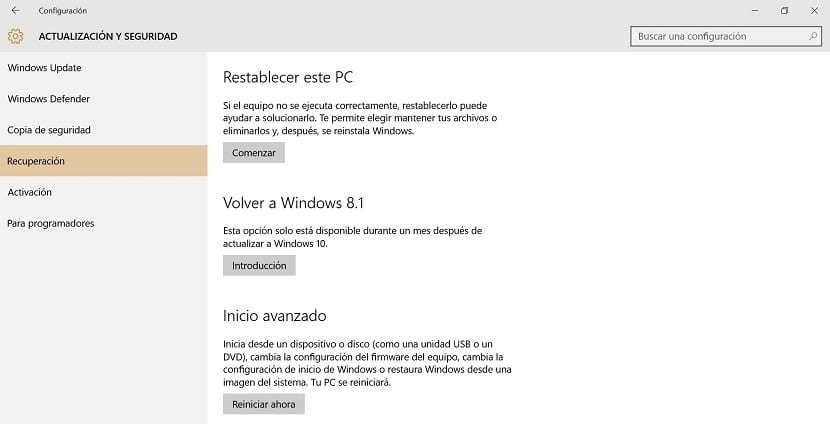
- Eventપરેટિંગ સિસ્ટમના પહેલાનાં સંસ્કરણ (વિન્ડોઝ 10 અથવા વિન્ડોઝ 7) થી આપણે વિન્ડોઝ 8.1 માં અપગ્રેડ કર્યું છે તે ઇવેન્ટમાં આપણે એક વિકલ્પ જોવો જોઈએ જેનું શીર્ષક હશે વિન્ડોઝ 8.1 / 7 પર પાછા ફરો
- પર દબાવો બટન "પ્રારંભ કરો" વિન્ડોઝ 10 છોડવા અને તમારી પાછલી operatingપરેટિંગ સિસ્ટમ પર પાછા આવવા માટે
- પ્રક્રિયા શરૂ થાય તે પહેલાં, માઇક્રોસ .ફ્ટ અમને કારણ પૂછશે કે આપણે વિન્ડોઝ 10 કેમ છોડવું છે અને અમને ઘણી ચેતવણીઓ પણ આપશે
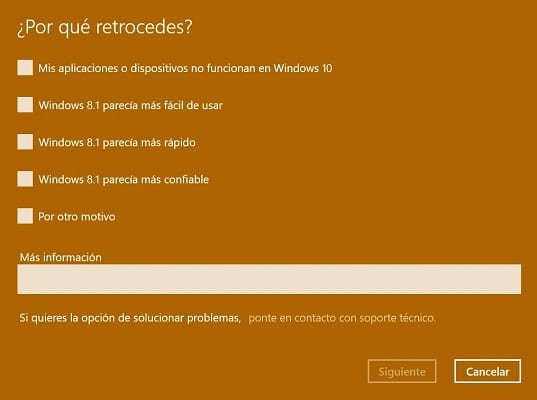
- રેડમંડ સ્થિત કંપની આપણને યાદ અપાવે છે કે કંઇક ખોટું થાય તો અમારા બધા ડેટાનો બેક અપ લેવો કેટલો સરસ હોઈ શકે છે.
- છેવટે, આપણે વિન્ડોઝ 8.1 / 7 પર પાછા ફરો બટન પર ક્લિક કરવું આવશ્યક છે અને ઉપકરણની આવશ્યક કામગીરી કરવા માટે રાહ જોવી આરામદાયક થવું જોઈએ. આ પ્રક્રિયા દરેક ઉપકરણના ગોઠવણીને આધારે થોડી મિનિટોથી કેટલાક કલાકો સુધી લઈ શકે છે.
આ પદ્ધતિ ક્યાં સુધી ઉપલબ્ધ છે?
સદભાગ્યે અથવા તેના બદલે કમનસીબે આ પદ્ધતિ ફક્ત 30 દિવસ માટે ઉપલબ્ધ છે અમે વિન્ડોઝ 10 પર અપગ્રેડ કર્યાની તારીખ પછી, તેથી જો તે 30 દિવસ પછી તમે નવી માઇક્રોસ .ફ્ટ operatingપરેટિંગ સિસ્ટમ પરના તમારા પગલા પર અફસોસ કરો, તો તમે હવે આ સરળ પદ્ધતિ દ્વારા તમારા જૂના સંસ્કરણ પર પાછા આવવા માટે સમર્થ હશો નહીં.
આ તારીખ પછી, બધી ફાઇલો (લગભગ 20 જીબી) કે જે આ વળતરની સુવિધા આપે છે તે તમારી હાર્ડ ડ્રાઈવ પરથી કા beી નાખવામાં આવશે, તેથી તમે અપડેટ પછી 30 દિવસ પછી આ પદ્ધતિને કાર્યરત કરવા માટેના માર્ગની શોધમાં ભલે કોઈ પણ બાબતને ધ્યાનમાં ન લે.
બીજી પદ્ધતિ: વિન્ડોઝ 8.1 અથવા વિન્ડોઝ 7 સ્વચ્છ સ્થાપિત કરો
વિન્ડોઝ 10 થી વિન્ડોઝ 8.1 અથવા વિન્ડોઝ 7 પર પાછા ફરવાનો બીજો પદ્ધતિ અને સૌથી જટિલ વિકલ્પ એ કરવા માટે છે સ્વચ્છ સ્થાપન. આ પદ્ધતિનો ઉપયોગ એ ઘટનામાં થવો જોઈએ કે પ્રથમ ઉપલબ્ધ ન હોય અથવા આપણે નવી માઇક્રોસ operatingફ્ટ operatingપરેટિંગ સિસ્ટમ ઇન્સ્ટોલ કરી છે અપડેટ કરતા અલગ પ્રક્રિયાનો ઉપયોગ કરીને, કારણ કે તે સ્થિતિમાં તે આપણને એક રીત સ્વચાલિત પછી પાછા જવાની સંભાવના આપશે નહીં પુનઃસ્થાપિત.
વિન્ડોઝ 8.1 અથવા વિન્ડોઝ 7 ઇન્સ્ટોલ કરવાના સાહસની શરૂઆત કરતા પહેલા આપણે નીચે આપેલા કેટલાક પગલાંને આગળ વધારવું આવશ્યક છે:
એક બેકઅપ બનાવો
કૂદકો લગાવતા પહેલાં, પાછળની બાજુએ, વિન્ડોઝ 10 થી પહેલાની toપરેટિંગ સિસ્ટમ પર, આપણે આપણા ઉપકરણ પરની બધી ફાઇલોની બેકઅપ ક makeપિ બનાવવી આવશ્યક છે. નવી operatingપરેટિંગ સિસ્ટમ ઇન્સ્ટોલ કરતા પહેલા તમારી પાસે તે કરવાનો વિકલ્પ હોઈ શકે છે, તેથી તમારે ફરીથી મૂલ્યાંકન કરવું જરૂરી છે કે નહીં તે મૂલ્યાંકન કરવું જોઈએ.
આ બેકઅપ બનાવવા માટે તમારે આવશ્યક છે સેટિંગ્સ પર જાઓ અને પછી અપડેટ અને સુરક્ષા વિકલ્પને .ક્સેસ કરો. ત્યાં અમને બેકઅપ વિકલ્પ મળશે, જ્યાં આપણે એડ ડ્રાઇવ બટન પસંદ કરવું જોઈએ.

Returnપરેટિંગ સિસ્ટમ કે જેના પર આપણે પાછા ફરવા માંગીએ છીએ તેના આધારે, આપણે ધ્યાનમાં રાખવું જ જોઇએ કે વિન્ડોઝ 7 સાથે સુસંગત બેકઅપ હોવાનું જણાવી તે જ પ્રક્રિયા કરવાની જરૂર રહેશે જેનો આપણે ઉલ્લેખ કર્યો છે, પરંતુ તેના અંતમાં પસંદ કરો. વિકલ્પ બેકઅપ નકલો અને પુનorationસંગ્રહ પર જાઓ (વિન્ડોઝ 7).
ડીવીડી અથવા યુએસબી ડ્રાઇવ મેળવો
વિન્ડોઝ 7 અથવા વિન્ડોઝ 8.1 ની સ્વચ્છ ઇન્સ્ટોલેશનને જટિલ બનાવનારા એક મુદ્દા એ છે આ બંને operatingપરેટિંગ સિસ્ટમ્સમાંથી કોઈપણ માટે ઇન્સ્ટોલેશન ડીવીડી અથવા યુએસબી ડ્રાઇવ મેળવો. અલબત્ત અમે કાનૂની નકલ વિશે વાત કરી રહ્યા છીએ.
ઇવેન્ટમાં કે અમારી પાસે ઇન્સ્ટોલેશન ડિસ્ક નથી, માઇક્રોસ .ફ્ટ વેબસાઇટથી, અમે સંપૂર્ણ કાનૂની રીતે, જરૂરી ઇન્સ્ટોલેશન ફાઇલો ડાઉનલોડ કરી શકીએ છીએ. તમે આમાંથી માઇક્રોસોફ્ટ ડાઉનલોડ પૃષ્ઠને .ક્સેસ કરી શકો છો કડી.
એકવાર અમે પૃષ્ઠને .ક્સેસ કરીએ છીએ ત્યારે આપણે વિંડોઝનું તે સંસ્કરણ ડાઉનલોડ કરવું આવશ્યક છે કે જેની અમને જરૂર છે, જો કે તે ધ્યાનમાં રાખવું મહત્વપૂર્ણ છે કે વિન્ડોઝ 7 સાથે માઇક્રોસ .ફ્ટને માન્ય ઉત્પાદન કીની જરૂર પડશે. તમે તમારા પીસીમાંથી પહેલેથી જ એકનો ઉપયોગ કરી શકો છો અથવા બીજી કીનો ઉપયોગ કરી શકો છો જે તમે અન્ય માધ્યમથી મેળવી છે. જો અમે 64 અથવા 32-બીટ સંસ્કરણ ડાઉનલોડ કરવા માંગતા હોવ તો અમે પસંદ કરીશું અને હવે અમારે ડાઉનલોડ પૂર્ણ થવાની રાહ જોવી પડશે.
મને 64-બીટ અથવા 32-બીટ સંસ્કરણ ડાઉનલોડ કરવું છે કે નહીં તે હું કેવી રીતે જાણું?
તે જાણવા માટે કે આપણે 64 અથવા 32-બીટ સંસ્કરણ ડાઉનલોડ કરવું જોઈએ, તે અમારા ઉપકરણની ગોઠવણીને toક્સેસ કરવા માટે પૂરતું હશે અને ત્યાં આપણે સિસ્ટમ વિકલ્પ પસંદ કરીએ છીએ. આ વિભાગમાં એકવાર આપણે જ જોઈએ વિશે શીર્ષક વિભાગ પર ક્લિક કરો અને અંતે સિસ્ટમ પ્રકાર પર. ત્યાં આપણે જાણી શકીએ છીએ કે હાલમાં આપણે જે સંસ્કરણનો ઉપયોગ કરી રહ્યા છીએ તે 64 અથવા 32 બિટ્સ છે.
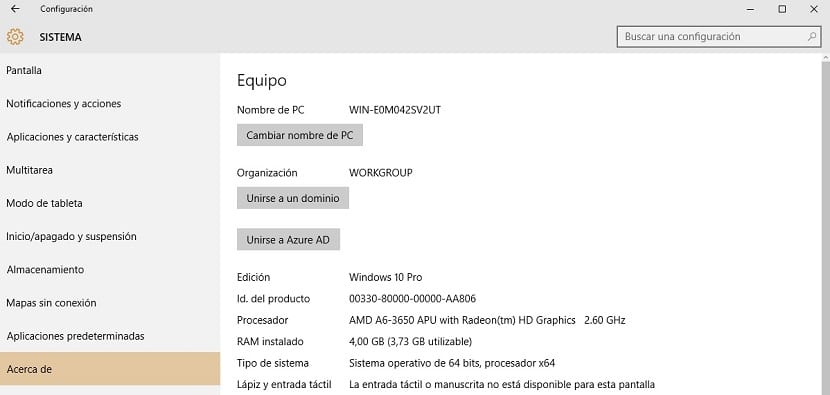
એકવાર આપણે જોઈએ તે ISO ડાઉનલોડ થઈ જાય, પછી સમસ્યાઓ આવે અને આપણે તે ડીવીડી પર ISO "બર્ન" કરવું જ જોઇએ, જેના માટે માઇક્રોસોફ્ટે અમને સીધો વિકલ્પ આપ્યો છે અથવા તેને યુએસબી પર સાચવો, કંઈક વધુ અનુકૂળ.
આ છેલ્લો વિકલ્પ પસંદ કરવા માટે, આપણે નીચે આપેલ ટૂલને ડાઉનલોડ કરવું આવશ્યક છે કે જેની મદદથી આપણે ઝડપથી અને સરળતાથી ઇન્સ્ટોલેશન યુએસબી બનાવી શકીએ છીએ જેની સાથે વિન્ડોઝનું નવું સંસ્કરણ કે જે આપણે પસંદ કર્યું છે તેને સ્વચ્છ રૂપે ઇન્સ્ટોલ કરવું જોઈએ.
જો આપણે વિન્ડોઝ 8.1 ને નવા રીટર્ન પોઇન્ટ તરીકે પસંદ કરીએ તો, બધું જ સરળ થશે અને તે છે માઇક્રોસ .ફ્ટ અમને સ theફ્ટવેરનો આઇએસઓ ઓફર કરતું નથી, પરંતુ તેના બદલે અમને એક સાધન પ્રદાન કરે છે જેને મીડિયા ટૂલ ક્રિએટર કહે છે જે અમને આ operatingપરેટિંગ સિસ્ટમ ઇન્સ્ટોલ કરવા માટે સીધા ડીવીડી અથવા યુએસબી બનાવવા દે છે.
અમે ઇન્સ્ટોલેશન શરૂ કરીએ છીએ
જો તમારી પાસે તમારા ઉપકરણ પરના તમામ ડેટાની બેકઅપ ક copyપિ છે અને તમે સ્થાપિત કરવા માંગતા હો તે operatingપરેટિંગ સિસ્ટમ માટે તમારી પાસે પહેલેથી જ ઇન્સ્ટોલેશન ડીવીડી અથવા યુએસબી છે, તો ઇન્સ્ટોલેશન શરૂ થવાનો સમય આવી ગયો છે.
સૌ પ્રથમ આપણે જ જોઈએ અનુરૂપ જગ્યાએ ડીવીડી અથવા યુએસબી દાખલ કરો અને ડિવાઇસ રીબૂટ કરો, ખાતરી કરો કે તે એકમથી શરૂ થશે જ્યાં આપણે નવું સ softwareફ્ટવેર શામેલ કર્યું છે. જો આ ન થાય, તો ડિવાઇસ વિન્ડોઝ 10 માં ફરીથી ઇન્સ્ટોલ કરી શકશે નહીં.
આ ક્ષણથી, તમારે ઇન્સ્ટોલેશન સહાયક અમને જણાવેલી બધી સૂચનાઓનું કાળજીપૂર્વક પાલન કરવું આવશ્યક છે, જે સામાન્ય રીતે કોઈને કોઈ સમસ્યા pભી કરતું નથી.
ત્રીજી પદ્ધતિ: operatingપરેટિંગ સિસ્ટમ સેટિંગ્સને પુનર્સ્થાપિત કરો
નવીનતમ વિન્ડોઝ 10 અનઇન્સ્ટોલ કરવાની પદ્ધતિ બધામાં ઓછામાં ઓછી જાણીતી હોઈ શકે, પરંતુ તે એક સૌથી સહેલી પણ છે. અમે વિશે વાત કરી રહ્યા છીએ અમારા ઉપકરણની ફેક્ટરી સેટિંગ્સને પુનર્સ્થાપિત કરવાનો વિકલ્પછે, જે અમને theપરેટિંગ સિસ્ટમમાં પાછા ફરવાની મંજૂરી આપશે જે ઉપકરણે પહેલી વાર ઇન્સ્ટોલ કર્યું હતું. આ ઉપરાંત, તે પ્રભાવ, સ્ટોરેજ સ્પેસ અને અન્ય ઘણા પાસાંઓનાં બધા ફાયદાઓ પુન willપ્રાપ્ત કરશે જે ઉપકરણને પહેલા દિવસે અમે ચાલુ કર્યું હતું.
અમારા ડિવાઇસને પુનર્સ્થાપિત કરવા માટે આપણે ધ્યાનમાં રાખવું જ જોઇએ કે વિન્ડોઝ 10 નું સ્વચ્છ ઇન્સ્ટોલેશન થઈ શક્યું નથી કારણ કે અમારી પાસે ફરીથી વિન્ડોઝ 10 હશે, ફક્ત ઉપકરણ સાથે સંપૂર્ણપણે સાફ અને કોઈપણ સમસ્યાઓ વિના. જો આપણે બિલ્ડ પૂર્વાવલોકનમાંથી નવા માઇક્રોસોફ્ટ સ softwareફ્ટવેરને અપડેટ કર્યું છે, તો આ પદ્ધતિ અમને મદદ કરશે નહીં.
તમારા કમ્પ્યુટરને પુનર્સ્થાપિત કરવા માટે તમારે નીચેના પગલાંને અનુસરવું આવશ્યક છે;
- પર જાઓ રૂપરેખાંકન અને એકવાર ત્યાં અપડેટ અને સુરક્ષા વિકલ્પ પસંદ કરો
- વિકલ્પ પસંદ કરો પુનઃપ્રાપ્તિ અને આ પીસી વિભાગને ફરીથી સેટ કરોની અંદર પ્રારંભ બટન દબાવો
હવે operatingપરેટિંગ સિસ્ટમ અમને ફાઇલો રાખવા, બધું કા removeવા અથવા ફેક્ટરી સેટિંગ્સને પુનર્સ્થાપિત કરવાનો વિકલ્પ બતાવશે. પસંદ કરવાનો વિકલ્પ છેલ્લો છે કારણ કે અન્યથા પુન restસ્થાપના થશે, પરંતુ અમે વિન્ડોઝ 10 માં ચાલુ રાખીશું.

શું તમે વિન્ડોઝ 10 ને સફળતાપૂર્વક અનઇન્સ્ટોલ કરવાનું મેનેજ કર્યું છે?. જો જવાબ હા છે, તો અમે તમને આનંદ થશે કે જો તમે અમને જણાવો કે તમે તે કેવી રીતે કર્યું અને ખાસ કરીને કારણ કે તમે વિન્ડોઝ 10 ને છોડી દેવાનું નક્કી કર્યું છે તમે અમને આ પોસ્ટ પરની ટિપ્પણીઓ માટે આરક્ષિત જગ્યાનો ઉપયોગ કરીને અથવા આપણે હાજર હોવાના કોઈપણ સામાજિક નેટવર્ક દ્વારા કહી શકો છો.
બરાબર, અને જો તે મને વિન્ડોઝ 8.1 પર પાછા જવા માટે સેટિંગ્સની અંદર વિકલ્પ આપતો નથી, તો મારે પાછા કેવી રીતે જવું પડશે?
ખૂબ સરસ!
બીજી પદ્ધતિ સાથે. અલબત્ત, જો તમે W8.1 થી અપડેટ કર્યું છે, તો વિકલ્પ દેખાવો જોઈએ.
આભાર.
હું વિન 10 માં બદલાઈ ગયો પરંતુ audioડિઓ ડ્રાઇવરો કામ કરતા નથી, અને જ્યારે હું તકનીકી સપોર્ટ પૃષ્ઠ પર જવા માંગુ છું ત્યારે મને ભૂલ થાય છે, હું શું કરું?